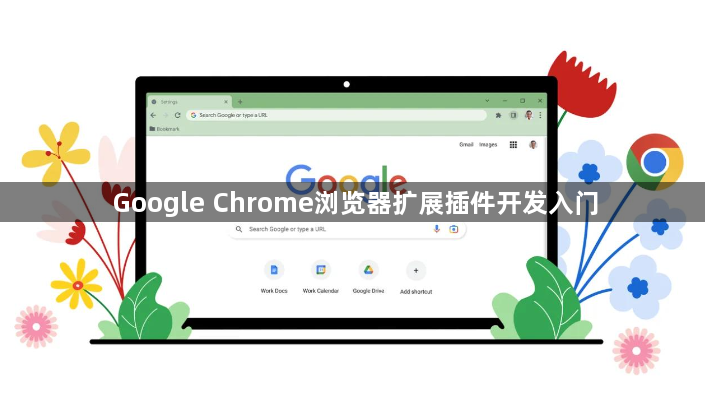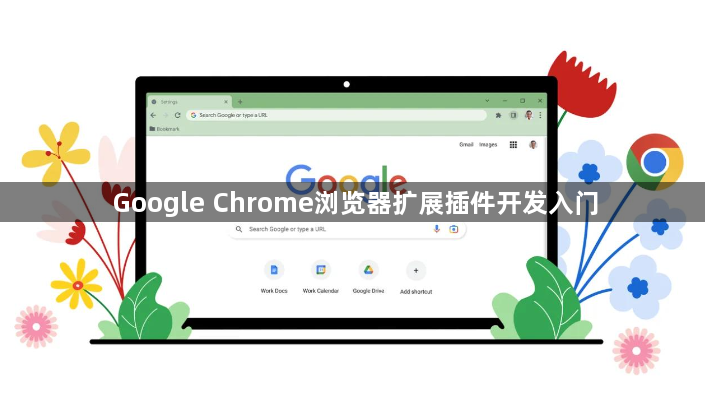
以下是关于Google Chrome浏览器扩展
插件开发入门的内容:
一、开发环境搭建
1. 安装Node.js:Node.js是一个JavaScript运行环境,用于运行和管理项目中的脚本。前往Node.js官方网站,根据操作系统下载对应的安装包并安装。安装完成后,可以通过在命令行中输入`node -v`和`npm -v`来检查是否安装成功以及查看版本号。
2. 安装文本编辑器:选择一款合适的文本编辑器,如Visual Studio Code。它是一款免费且功能强大的编辑器,支持多种编程语言和插件扩展。安装完成后,可以根据自己的喜好进行一些基本的配置,如调整字体大小、颜色主题等。
3. 设置Chrome浏览器:在Chrome浏览器中,进入“设置”,找到“
扩展程序”页面,打开“
开发者模式”。这样可以方便在开发过程中直接将插件加载到浏览器中进行测试,而无需每次都通过Chrome网上应用店发布。
二、创建第一个扩展插件
1. 创建项目文件夹:在电脑上创建一个用于存放扩展插件项目的文件夹,例如命名为“my-chrome-extension”。进入该文件夹,使用文本编辑器创建一个名为`manifest.json`的文件。这个文件是Chrome扩展插件的配置文件,它定义了插件的基本信息、权限、图标等。
2. 编写manifest.json文件:在`manifest.json`文件中,首先定义插件的名称、版本和描述。例如:
json
{
"name": "我的第一个Chrome扩展",
"version": "1.0",
"description": "这是我创建的第一个Chrome扩展插件"
}
接着,指定插件的入口文件,一般是一个小的HTML文件或者JavaScript文件。例如,如果入口文件是`index.`,就在`manifest.json`中添加`"browser_action": { "default_popup": "index." }`。这表示当用户点击浏览器工具栏中的插件图标时,会弹出`index.`页面。
3. 创建入口文件:在项目文件夹中创建`index.`文件。这个文件可以是一个简单的HTML页面,用于展示插件的基本界面。例如,在`index.`中可以写入:
<>
我的第一个Chrome扩展
欢迎使用我的第一个Chrome扩展
4. 加载插件到浏览器:在Chrome浏览器的“扩展程序”页面中,点击“加载已解压的扩展程序”按钮,选择刚才创建的项目文件夹。此时,插件就会加载到浏览器中,并且可以在浏览器工具栏中看到插件的图标。点击图标,会弹出`index.`页面,说明第一个简单的扩展插件已经创建成功并且可以正常运行。
三、理解插件的基本结构
1. manifest.json文件的作用:`manifest.json`文件是Chrome扩展插件的核心配置文件。它不仅定义了插件的基本信息,还规定了插件所需的权限。例如,如果插件需要访问用户的浏览历史,就需要在`manifest.json`中声明`"permissions": ["history"]`。此外,还可以在`manifest.json`中指定插件的背景脚本(用于在后台持续运行的脚本)、内容脚本(用于与网页内容进行交互的脚本)等。
2. 入口文件的功能:入口文件是用户与插件交互的主要界面。它可以是一个简单的HTML页面,也可以是一个包含复杂交互逻辑的单页应用。通过`manifest.json`中的配置,可以将入口文件与浏览器工具栏中的插件图标关联起来,使用户能够方便地打开和关闭插件。
3. 脚本文件的使用:在扩展插件中,可以使用JavaScript脚本来实现各种功能。除了入口文件中的脚本外,还可以创建背景脚本和内容脚本。背景脚本用于在插件后台执行一些长期运行的任务,如监听浏览器事件、与服务器进行通信等。内容脚本则用于注入到网页中,与网页的DOM进行交互,例如修改网页内容、提取网页数据等。
四、添加更多功能
1. 添加背景脚本:在项目文件夹中创建一个名为`background.js`的文件。在`manifest.json`中添加`"background": { "scripts": ["background.js"] }`。在`background.js`中,可以编写一些简单的代码来监听浏览器事件。例如,监听浏览器的
地址栏变化事件,当地址栏中的URL发生变化时,在控制台输出新的URL。代码如下:
javascript
chrome.tabs.onUpdated.addListener(function(tabId, changeInfo, tab) {
if (changeInfo.url) {
console.log("新的URL是:" + changeInfo.url);
}
});
2. 添加内容脚本:创建一个名为`content.js`的文件。在`manifest.json`中的`"permissions"`部分添加对相应网页的权限,例如`"permissions": ["activeTab"]`。然后,在`manifest.json`中添加`"content_scripts": [ { "matches": ["
"], "js": ["content.js"] } ]`。在`content.js`中,可以编写代码来修改网页内容。例如,将网页中的所有标题标签(h1 - h6)的颜色改为红色,代码如下:
javascript
var headings = document.querySelectorAll("h1, h2, h3, h4, h5, h6");
for (var i = 0; i < headings.length; i++) {
headings[i].style.color = "red";
}
3. 与服务器通信:如果需要在插件中与服务器进行通信,可以使用XMLHttpRequest或Fetch API。例如,在背景脚本中发送一个请求到自己的服务器,获取一些数据并在控制台显示。代码如下:
javascript
fetch('https://example.com/data')
.then(response => response.json())
.then(data => {
console.log(data);
})
.catch(error => {
console.error('Error:', error);
});
需要注意的是,在与服务器通信时,要确保服务器是安全可靠的,并且遵守相关的隐私政策和法律法规。